作業を進める過程で、ありふれたコピー/移動から、グループ名の変更、アーカイブの更新、リモートサーバーへのバックアップ作成など、もっと複雑なファイル操作の多くの小さなタスクが生じます。Finderのユーザーフレンドリーさを考慮しても、これらの操作を迅速かつ効率的に行うのはかなり難しいですが、不可能ではなく、むしろ時間がかかるだけです。
私は元WindowsユーザーでもMac初心者でもなく、常にFinderを使用しており、他の選択肢を試すことをずっと後回しにしていました。機能とそのパフォーマンスは私にとって問題なく、緊急に代替品を探しているわけではありませんが、良い代替品を見つけるのをより簡単にするためにここにいます。— Redditから
MacのFinderとは何ですか?
FinderはmacOSで使用されるデフォルトのファイルマネージャーで、Mac上のファイル、フォルダ、アプリにアクセスできます。実際には、Macファイルシステムへの案内役です。Finderを通じてファイルやその他の項目を表示・管理するだけでなく、サーバーに接続したり、AirDropを使って瞬時に共有したり、iPhoneやiPadをバックアップしたり、デバイス間でファイルを転送することもできます。
しかし、タブブラウジングがないことや、時々遅いことがあります。今日では多くのFinder代替品があり、さらに多くの機能を提供するものもあります。そのようなソリューションを探している場合は、より良いMac用Finderを見つけるために読み進めてください。
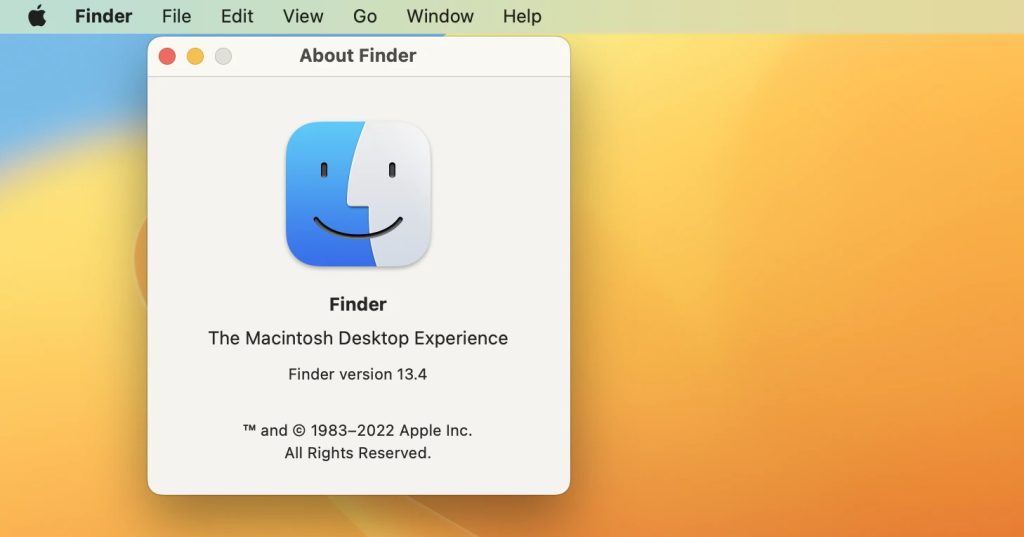
主な特徴:
- 検索結果を絞り込むための詳細検索
- ファインダータグ
- 要素の並び替えと整理
- 便利なファイル整理のためのデスクトップスタック
Finder置き換えソフトウェアの概要
Commander One ⭐
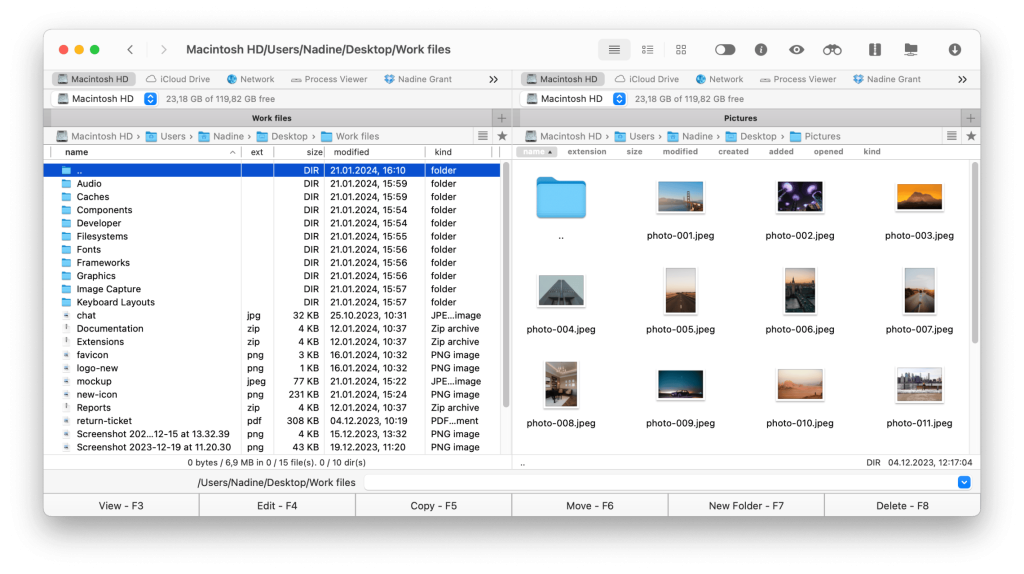
Mac Finderの最初の代替案は、Commander Oneです。アプリはデュアルインターフェイスを備えており、複数のプロトコルを1つのウィンドウに組み合わせているため、さらなる使用に非常に便利です。多くの開いているウィンドウに疲れた場合、Commander Oneは最適なMacソリューションの1つです。便利なファイルナビゲーターと、プロトコル(FTP/SFTP/FTPS、WebDAV)、クラウドサービス(Backblaze、Box、Amazon S3、Google Drive、Dropbox、OneDriveなど)を扱うためのクライアントです。
macOSでのファイル操作やリモートアクセスを介したデータ転送において、優れたパフォーマンスを示しました。ファイルマネージャーの素晴らしい追加機能には、アーカイバー、タスクマネージャー、ターミナルエミュレーターなどがあります。
主な特長:
- ドラッグ&ドロップ操作が可能なデュアルパネルインターフェース
- 隠しファイルを表示するツールバー
- ブリーフモード付き
- 正規表現をサポートする高度な検索
- カスタマイズ可能なホットキー
- アーカイブ操作が可能: ZIP, RAR, TBZなど。
価格:無料、PROエディションは$29.99
最新アップデート:2025年10月13日
長所
- Android、MTP、およびiOSデバイスでの作業能力
- ターミナルエミュレーター
- Finderタグに対忟
- サポートされているアーグやイブ形式の大規模なリスト
- ローカルとクラウドドライブ間でファイルを簡単に移動
短所
- 同期ディレクトリ機能なし
Path Finder
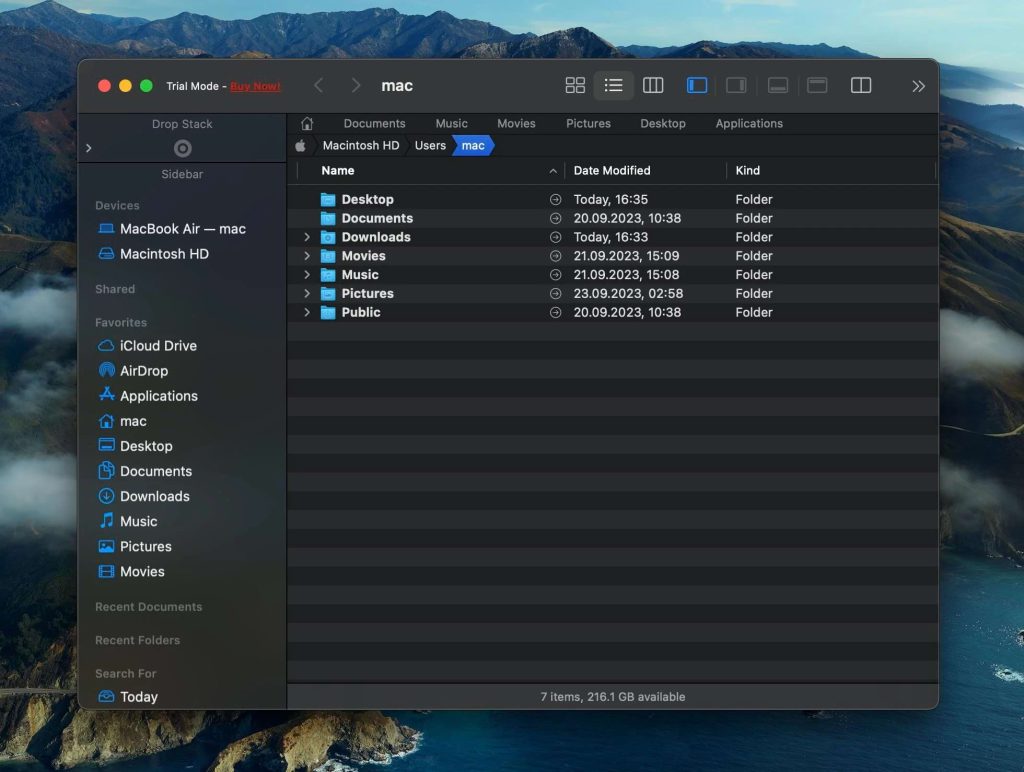
Finderの機能に満足できない方々にとって、Path Finderは非常に便利なプログラムに違いありません。このファイル管理ソフトウェアはFinderの理念を受け継ぎながら、その機能を大幅に拡張しています。
プログラムには組み込みのFTPクライアントがあり、組み込みのFinderを置き換えることができ、タブやブックマークを扱い、多くのグラフィックやテキストファイルをプレビューすることができ、プロセスを管理し、アーカイブを扱い、フォルダーの外観や属性を変更し、アプリケーションをインストールおよびアンインストールし、ホットキーの組み合わせを変更し、CD/DVD/Bluerayイメージを作成および変換し、などのディスクを扱い、その他多くのことができます。
主な特徴:
- Dropboxの統合
- 組み込みの比較と同期ツールがある
- USB経由で接続されたiOSデバイスでファイルを見たりファイル操作を行う
- ファイルをコピーするためのデュアルペインブラウザ
- 一時的なスタック
- スマートなソート機能
価格: 年間サブスクリプション $29.95、1年間のライセンス $32.95、30日間の無料トライアル
最新の更新: 2025年10月17日
長所
- さまざまなインターフェース設定
- 光ディスク録画機能
- マウスクリックで新しいファイルを作成する能力
- 組み込みメカニズム Allume StuffIt
短所
- 機能で過負荷です。プログラムの異なる場所で繰り返されるものもあれば、組み込みのmacOSユーティリティの機能を複製しているものや、疑わしい有用性のものもあります。
ForkLift
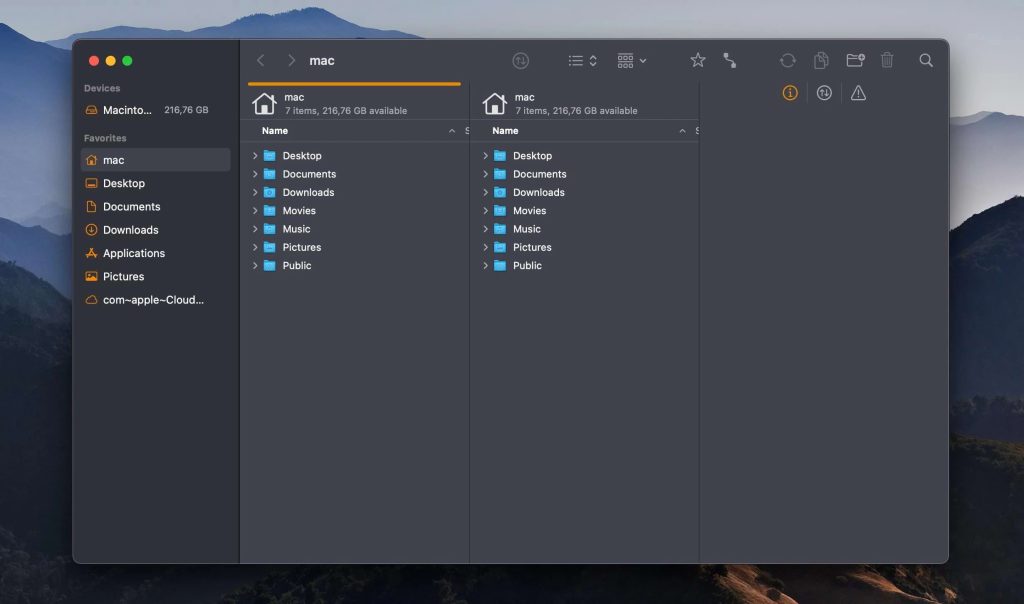
ForkLiftは、Appleのインターフェース設計要件を厳格に遵守し、細部に至るまでこだわります。ForkLiftは、最も高速で最もパワフルなMac Finderの代替として設計されています。このアプリは非常に快適で、軽快で、何よりも直感的なナビゲーション中です。FTPやSFTPサーバーに接続したり、AmazonアカウントやモバイルデバイスをBluetooth経由で管理したりできます。
これらの機能はすべて、洗練されつつも使いやすいインターフェースに見事に統合されています。デュアルパネル設計は、ライブプレビューやフォルダー読み込みなどのモダンな機能とともに生産性を大幅に高めるでしょう。
主な機能:
- リモートファイルの編集
- バックグラウンドで動作するメニューバーウィジェット
- ワンクリック同期
- 複数ファイルの名前変更
- アーカイブ管理
価格: 無料体験版あり、シングルユーザーライセンスは$19.95、ファミリーライセンスは$29.95
最新更新: 2025年11月11日
長所
- デュアルパネルインターフェース
- フォルダーの同期
- バッチ名前変更
短所
- キーボードだけで完全に制御することはできません
- ターミナル統合の強化はプラスになるかもしれません
Fman
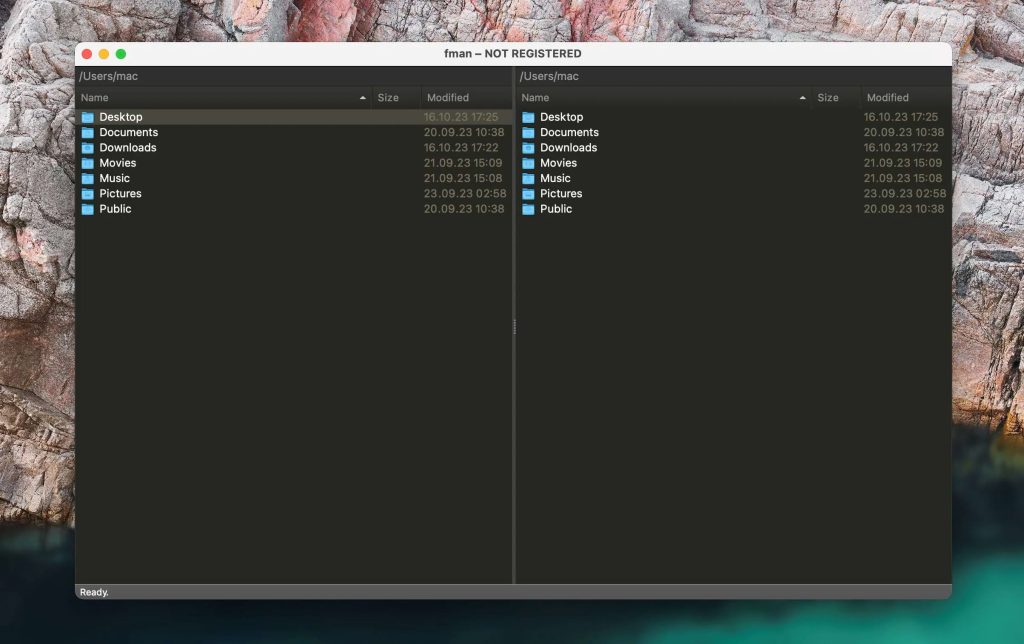
Fmanは、異なる2つのディレクトリの内容を表示する二窓式ファイルマネージャーであり、Tabキーを使用するだけでパネル間を素早く切り替えることができます。fmanを使用してディレクトリの内容を表示、ファイルやディレクトリのコピーと移動、外部ドライブのマウントなどを行うことができます。このMac Finderの代替ツールは迅速に動作し、直感的なインターフェースを備えていて、操作していて美的な満足感を得られます。
プログラムの機能は、第三者開発者によって作成されたプラグインを使用して拡張することができます。fman用のプラグインは多数あり、zipやtarballアーカイブの操作、より情報量の多いステータスバー、ファイルの詳細プロパティに関する詳細情報の取得などの機能があります。
主な特徴:
- 二窓式インターフェース
- よく訪れるフォルダーをサジェストする検索機能
- プラグインシステムによりアプリケーションをカスタマイズ可能
価格: 無料版、Pro版は39ドル
長所
- 拡張機能を追加する能力
- 使いやすい
- クロスプラットフォーム
短所
- 少し遅くてフォルダーを読み込んだりスクロールしたりするのが難しいです
- 退屈な暗さと清々しい明るさの選択肢なし
Nimble Commander
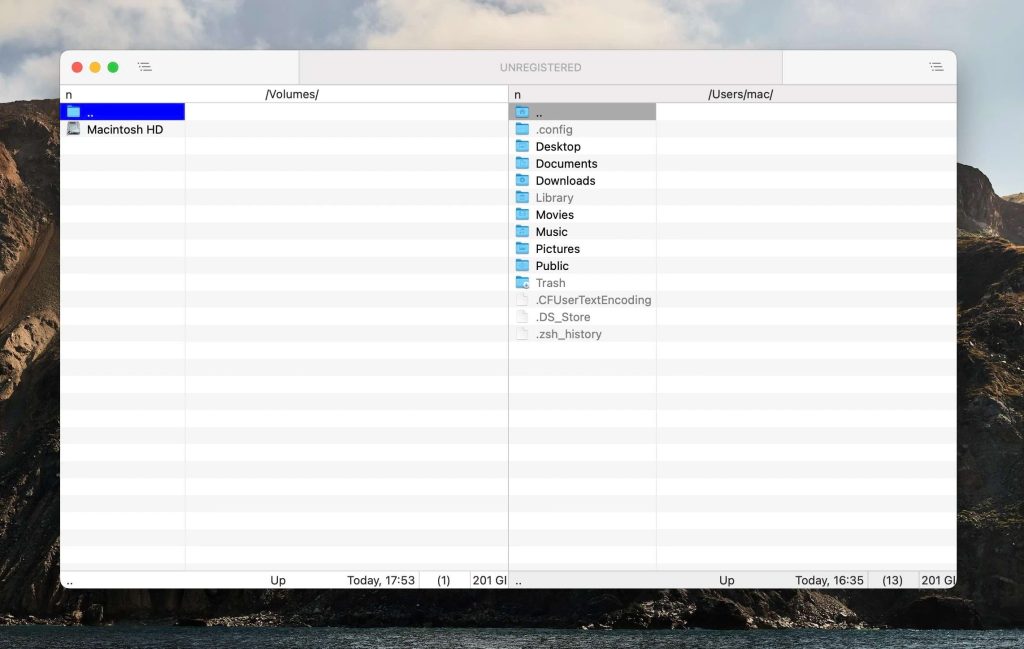
Nimble Commander – 最小限のリソース消費で即座に反応し、1つのウィンドウでも数十個のウィンドウでも同じくらい迅速に動作します。このmacOS Finderの代替品の柔軟性は重要な役割を果たしており、おかげで全てをご希望に応じてカスタマイズすることができます。
ファイル操作や追加ツールを使用するほぼ全ての(もしくは全ての)アクションがホットキーを使用して行われるため、大幅に時間を節約し、良い古き時代のように作業を進めることができます。開発者は全てのユーザーを同時に満足させようとせず、明確にターゲットオーディエンス – 上級ユーザーに焦点を当てました。
主な特長:
- 管理者モード
- 大量のファイル名変更
- アーカイブファイルの閲覧
- 組み込みファイルビューア
- CPU/RAMの使用状況、空きディスク容量などのシステム情報を表示
価格: 無料
最新アップデート: 2024年12月18日
長所
- 便利なナビゲーション
- Quick Lookとの統合
- Spotlightとの統合
- ターミナルエミュレーター
短所
- 精通したユーザー向け
- ネットワークフォルダへのリンクを開く際に問題が生じる場合があります
DCommander
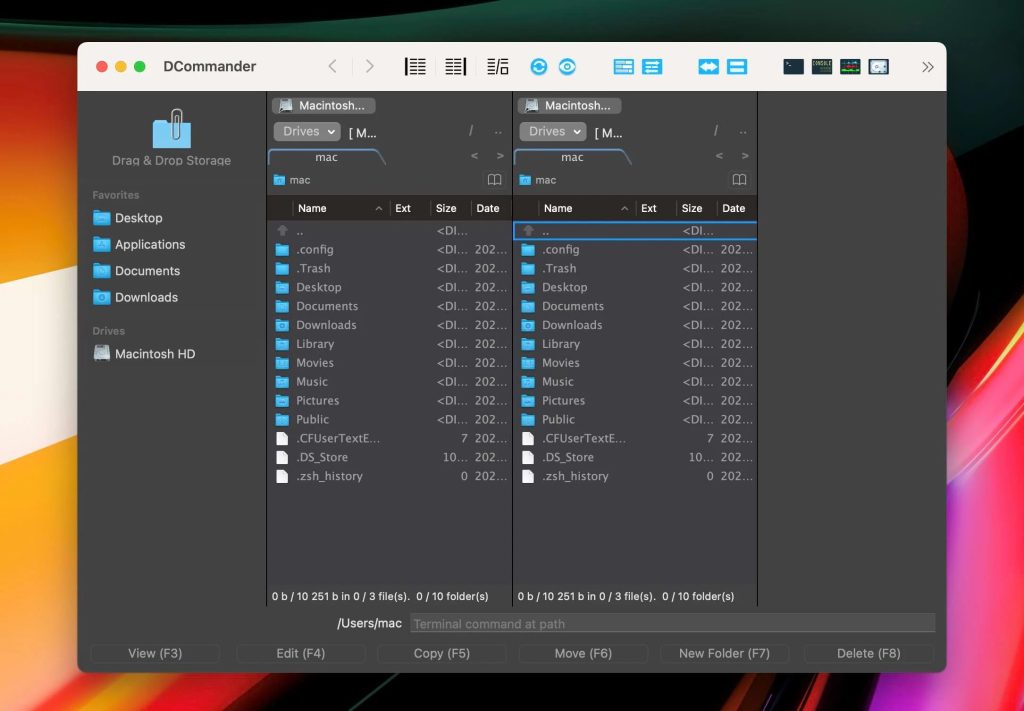
一般的に、DCommanderはその性能を発揮して、与えられたタスクを完璧にこなします。このMac Finderの代替ソフトのインターフェースはTotal Commanderのそれとほとんど変わりません:上部にはカスタマイズ可能なツールバーがあり、その下には素早くディスクを選択できる二つの作業ウィンドウと空き容量に関する情報、そして下部にはファイル作業用のボタンパネルがあります。
追加機能の中には、適切なソート、隠しファイルとフォルダへのクイックアクセス、FTPサポート、アーカイブ(ZIP、JAR、EAR、WAR、XPI、ODT)の読み取りと作業、タブ機能があります。
主な特徴:
- 内蔵のQuickLook機能
- キーボードでのナビゲーション
- アーカイブとの作業
- 高度な検索ツール
価格:無料の30日間トライアル版、プレミアムは$39.99
最新の更新:2025年11月11日
長所
- フルスクリーンモードがあり、Retinaディスプレイをサポートしています
- ボタンをクリックするだけで簡単に閲覧・編集
- FTPサーバーへの接続など
短所
- 高度なユーザーには機能が十分でない
ベスト Finder 代替案 – 比較表
| 機能 | Commander One | Path Finder | ForkLift | Fman | Nimble Commander | DCommander |
| インターフェース | デュアルペイン | デュアルペイン | デュアルペイン | デュアルペイン | デュアルペイン | デュアルペイン |
| 内蔵FTP/SFTP | ||||||
| ファイル暗号化 | ||||||
| クラウドストレージ | ||||||
| ファイルプレビュー | ||||||
| ターミナル統合 | ||||||
| アーカイブ管理 | ||||||
| 価格 | 無料 / $29.99 | $29.95 | $19.95 ~ $69.95 | 無料 / $39 | 無料 | $39.99 |
| 使いやすさ | 中程度 | 上級 | 中程度 | 上級 | 上級 | 中程度 |
| プラットフォーム | macOS | macOS | macOS | macOS, Windows, Linux | macOS | macOS |
人々はなぜMac Finderの代替を探すのでしょうか?
Finderアプリは、macOSとWindowsやLinuxを比較する際、よく揶揄の的になるものの一つです。手短に言うと、タブナビゲーションがなく、ファイルのカットをスムーズに行える機能も提供していません。時に非常に遅く、複雑なプロジェクトやサブフォルダーを探索する際、数え切れないほどの開いたウィンドウをナビゲートすることは、最も熱心なユーザーであっても混乱を招くことがあります。それに加えて、開いたすべてのフォルダーに.DS_Storeファイルを乱立させるため、良いアプリケーションだと考える理由はありません。
それにもかかわらず、Finderは満足できるファイル管理ソフトウェアです。通常の作業ルーチンにおいてはスムーズに機能し、その特徴に対して支払いをする必要はありません。しかし、多くのファイルを保持し、データを適切に整理する必要がある場合、ここでは少し挑戦的になるかもしれません。
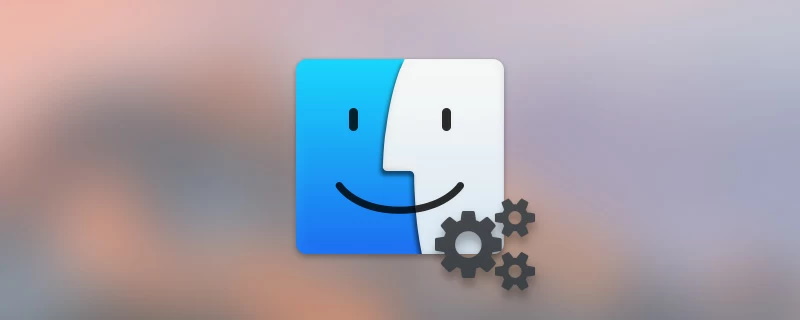
では、Finderに何が足りなくて、なぜ人々はMac Finderの代わりを必要とするのでしょうか。
- Appleは常にFinderを定期的に機能更新しているわけではありません。他のファイル管理ソフトウェアの古いバージョンと比較すると、Finderの機能不足は大きな障害になり得ます。
- Finderに欠けている機能の一つが高度な検索です。時には、目的のファイルやフォルダを探すのが難しいことがあります。
- Finderのビュー表示オプションは限られています。数百枚の写真を閲覧して、適切なものを選びたい時には、本当に悪夢になることがあります。
- Finderはネットワークストレージの管理には適していない選択です。しばしば、もっと良い解決策があればと思うことでしょう。
- 基本的な機能のいくつかが非常に不十分に実行されており、それらが不足している(リモート接続や同期、直感的なナビゲーションなど)ことはさておきです。
Mac Finderの良い代替品にはどのような機能が必要ですか?
効率的なFinderの代替としてどのような機能が必要か、またはその代替品で何を探すべきか、考えてみましんか?
- ファイル管理ソフトウェアのユーザーインターフェイスは直感的であるべきです。ユーザーはこのユーティリティの使用方法を学ぶために数時間コンピューター画面の前で過ごす必要はありません。要するに、学習不要のシナリオが最適です。
- カスタマイズ性も重要な要素です。アプリのすべての側面、特に表示オプションをカバーしているべきです。理想的なシナリオでは、あなたが望むファイル/フォルダを見つけるための正しい方法を持つべきです。
- 追加機能も良いFinderの代替品には大きなプラスです。例えば、一括名前変更、ファイルとフォルダの同期、ネットワークファイル管理などです。
- デュアルパネルインターフェイス。あなたのデータを扱う最も便利で簡単な方法です。これは単一のペインからの情報を比較するのに役立ちます。
- 信頼性は私たちが常に念頭に置いているものですが、決して話題にはしません。重要なファイルを扱い、それらと作業するアプリを探しているのであれば、バグやデータの損傷を避けるためにも、信頼性はあなたが懸念すべき問題です。
これらの基準を念頭に置いて、私たちは最高のMac Finderの代替ソリューションを集めました。下記の私たちのソリューションをご覧になり、あなたに魅力的なものを選んでください。
結論
こちらが最高のMac Finder代替ソリューションのリストですが、他のFinderの代わりを探すこともできます。いつの日かAppleがFinderの更新を考えるかもしれませんが、それが最高のファイルマネージャーになるまでの今のところ、Commander Oneや類似のソフトウェアをよく見て、最も魅力的なものを見つけることをお勧めします。リストの全てのソリューションは便利さと高度な機能性を兼ね備えています。
よくある質問
Macを使用していて、標準のFinderよりも優れたファイルマネージャーをお探しなら、Commander Oneのチェックを検討してみてください。このパワフルなツールには、デュアルペインビュー、カスタマイズ可能なホットキー、FTPサポートなどの便利な機能が備わっています。使いやすいインターフェイスにより、macOSでファイル管理の体験を向上させたい方にとって素晴らしいオプションです。
MacOSには独自のファイルマネージャーがあります – Finderは、大きくはFile Explorerに似ています(そしていくつかの点でより優れています)。
Finderの機能不足がユーザーが自分のデータを完全にコントロールすることを難しくしています。
